ผู้ที่ประสบปัญหาในการเปิดไฟล์ PDF ใน Outlook อาจพบปัญหาทั่วไปหลายประการที่นำไปสู่ความไม่สะดวก สาเหตุที่เป็นไปได้ ได้แก่ ไฟล์แนบเสียหายระหว่างการส่งอีเมล และซอฟต์แวร์ที่ล้าสมัย นอกจากนี้ ยังมีสาเหตุอื่นๆ เช่น ปัญหาเกี่ยวกับโปรแกรมอ่าน PDF การตั้งค่าความปลอดภัย และปัญหาการเชื่อมโยงไฟล์ บทความนี้จะอธิบายสาเหตุเหล่านี้โดยละเอียด
เพื่อแก้ไขปัญหาเหล่านี้ ผู้ใช้สามารถทำตามวิธีแก้ไขปัญหาการเปิดไฟล์ PDF ใน Outlook ได้ โดย ทำตามนี้ ในบทความนี้ เราจะอธิบายวิธีแก้ไขเบื้องต้นและซอฟต์แวร์ที่ทันสมัยที่สุดอย่างUPDFนอกจากนี้ UPDF ยังเป็นโปรแกรมอ่าน PDF ที่ดีที่สุดและกำลังอยู่ในระหว่างการพัฒนาอย่างต่อเนื่องเพื่อแก้ไขปัญหาต่างๆ ดังนั้น เราขอแนะนำให้คุณดาวน์โหลด UPDF และใช้เป็นแอปเริ่มต้นสำหรับการจัดการเอกสาร
Windows • macOS • iOS • Android ปลอดภัย 100%
ส่วนที่ 1 ทำไมฉันจึงเปิด PDF ใน Outlook ไม่ได้
Outlook เป็นเครื่องมือสำคัญสำหรับการสื่อสารทั้งในเรื่องงานและชีวิตส่วนตัว อย่างไรก็ตาม ผู้ใช้มักรู้สึกหงุดหงิดเมื่อพยายามเปิดไฟล์ PDF บนแพลตฟอร์ม เพื่อให้การใช้งานอีเมลราบรื่นยิ่งขึ้น สิ่งสำคัญคือต้องทำความเข้าใจสาเหตุของปัญหานี้และหาวิธีแก้ไขที่ได้ผลจริง ลองมาดูคำถามที่ว่า ทำไมฉันถึงเปิด PDF ใน Outlook ไม่ได้ พร้อมอธิบายเหตุผลต่างๆ กัน
- การตั้งค่าไม่ถูกต้อง : เมื่อการตั้งค่าไม่ถูกต้อง เช่น การปิดตัวเลือกดูตัวอย่าง อาจทำให้ไฟล์ PDF ไม่สามารถเปิดใน Outlook ได้ ด้วยเหตุนี้ คุณจึงไม่สามารถเห็นไฟล์ PDF ในอีเมลของคุณได้โดยตรง คุณสามารถดูตัวอย่างและเปิดไฟล์แนบ PDF ได้อย่างง่ายดายโดยเปิดใช้งานในการตั้งค่า Outlook
- การตั้งค่าความปลอดภัย : ผู้ใช้จะไม่สามารถเปิดไฟล์ PDF ใน Outlook ได้หากไฟล์นั้นมีรหัสผ่าน แอปไม่สามารถแสดงไฟล์ PDF ที่มีการป้องกันด้วยรหัสผ่านได้ คุณต้องเปิดไฟล์เหล่านี้โดยใช้รหัสผ่านที่ถูกต้องในโปรแกรมอ่าน PDF นอกแอป Outlook เพื่อดูไฟล์เหล่านี้
- โปรแกรมล้าสมัย : หากโปรแกรม Outlook หรือโปรแกรมอ่าน PDF ของคุณไม่ได้รับการอัปเดต อาจทำให้เกิดปัญหาในการเปิดไฟล์ PDF ได้ ข้อบกพร่องในเวอร์ชันเก่าเหล่านี้อาจทำให้ทั้งสองทำงานร่วมกันได้ไม่ดีนัก เพื่อแก้ไขปัญหานี้ โปรดอัปเดตซอฟต์แวร์เพื่อประสบการณ์การใช้งานที่ราบรื่นยิ่งขึ้นโดยกำจัดอุปสรรคในการเปิดไฟล์ PDF
- ความขัดแย้งของซอฟต์แวร์ : โปรแกรมป้องกันไวรัสหรือโปรแกรมรักษาความปลอดภัยอาจทำให้ Outlook ไม่สามารถเปิดไฟล์ PDF ได้ โปรแกรมเหล่านี้บางครั้งมีการป้องกันมากเกินไปและมองว่าไฟล์ PDF เป็นภัยคุกคามและบล็อกไฟล์เหล่านั้น นอกจากนี้ คุณควรเปลี่ยนการตั้งค่าของซอฟต์แวร์ป้องกันไวรัสหรือโปรแกรมรักษาความปลอดภัยเพื่อให้รู้ว่าไฟล์ PDF ปลอดภัย
- การไม่มีโปรแกรมอ่าน PDF : การไม่มีโปรแกรมอ่าน PDF เป็นสาเหตุที่พบบ่อยที่ทำให้ไม่สามารถเปิดไฟล์ PDF ใน Outlook ได้ หากไม่มีโปรแกรมที่สามารถแสดงไฟล์ PDF ระบบจะขาดเครื่องมือที่จำเป็นในการตีความและนำเสนอเนื้อหา ในการแก้ไขปัญหานี้ ให้ติดตั้งโปรแกรมอ่าน PDF ที่ใช้งานร่วมกันได้เพื่อเข้าถึงไฟล์แนบ PDF
ส่วนที่ 2 การแก้ไขเบื้องต้นเมื่อไฟล์แนบ PDF ไม่สามารถเปิดใน Outlook
เมื่อต้องจัดการกับปัญหาที่เกี่ยวข้องกับไฟล์แนบ PDF ใน Outlook สิ่งสำคัญคือต้องเน้นวิธีแก้ปัญหาที่ใช้งานได้จริง แทนที่จะระบุปัญหาเพียงอย่างเดียว ผู้ใช้สามารถปรับปรุงประสบการณ์การใช้งานอีเมลและเข้าถึงเอกสาร PDF ที่จำเป็นได้อย่างราบรื่นด้วยการแก้ไขที่เป็นไปได้ ในส่วนถัดไป เราจะแนะนำวิธีแก้ไขปัญหาที่พบบ่อยเกี่ยวกับไฟล์แนบ PDF เปิดไม่ราบรื่นใน Outlook
แก้ไข 1: ยกเลิกการเลือกปิดการตั้งค่าการแสดงตัวอย่างไฟล์แนบ
วิธีแก้ปัญหาเฉพาะสำหรับไฟล์แนบ PDF ที่ไม่สามารถเปิดใน Outlook ได้คือการปรับการตั้งค่าการแสดงตัวอย่างไฟล์แนบ การปรับเปลี่ยนนี้จะช่วยปรับปรุงวิธีการแสดงตัวอย่างไฟล์แนบใน Outlook ยิ่งไปกว่านั้น การตั้งค่านี้ยังช่วยให้ผู้ใช้สามารถโต้ตอบและทำความเข้าใจไฟล์แนบในอีเมลได้ง่ายขึ้น ลองมาดูขั้นตอนการยกเลิกการเลือกการตั้งค่า "ปิดการแสดงตัวอย่างไฟล์แนบ" เพื่อปรับปรุงประสบการณ์การใช้งาน Outlook โดยรวม
ขั้นตอนที่ 1. ก่อนอื่นเลย ให้เปิดแอปพลิเคชัน Outlook บนอุปกรณ์ที่เกี่ยวข้องเพื่อเริ่มกระบวนการ เมื่อเปิดแล้ว ให้เลือกแท็บ " ไฟล์ " ที่ด้านบนของหน้าจอ และเลื่อนลงไปคลิกปุ่ม " ตัวเลือก " ซึ่งจะนำคุณไปยังหน้าต่างใหม่
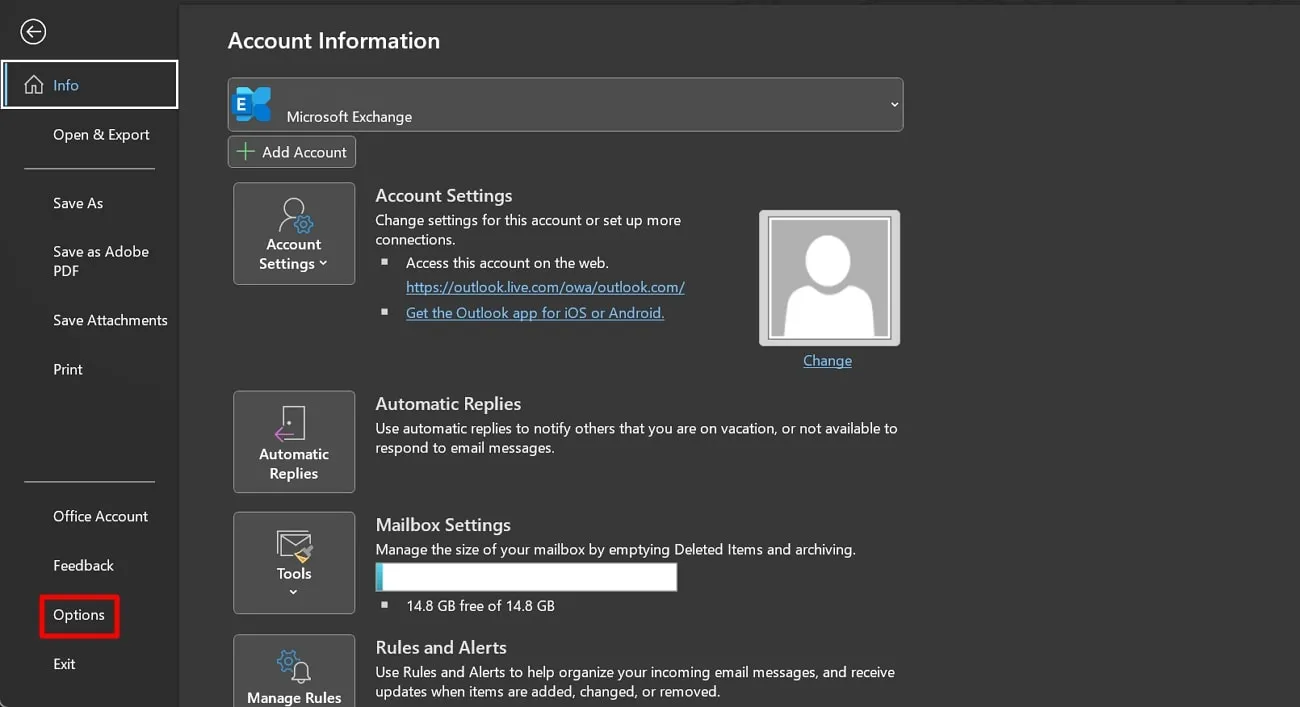
ขั้นตอนที่ 2 ในหน้าต่าง " การตั้งค่า " ให้ไปที่ด้านซ้ายแล้วเลือกแท็บ " ศูนย์ความน่าเชื่อถือ " จากนั้นไปที่ด้านขวาของหน้าจอแล้วเลือกปุ่ม " การตั้งค่าศูนย์ความน่าเชื่อถือ " เพื่อเข้าถึงการตั้งค่าใหม่
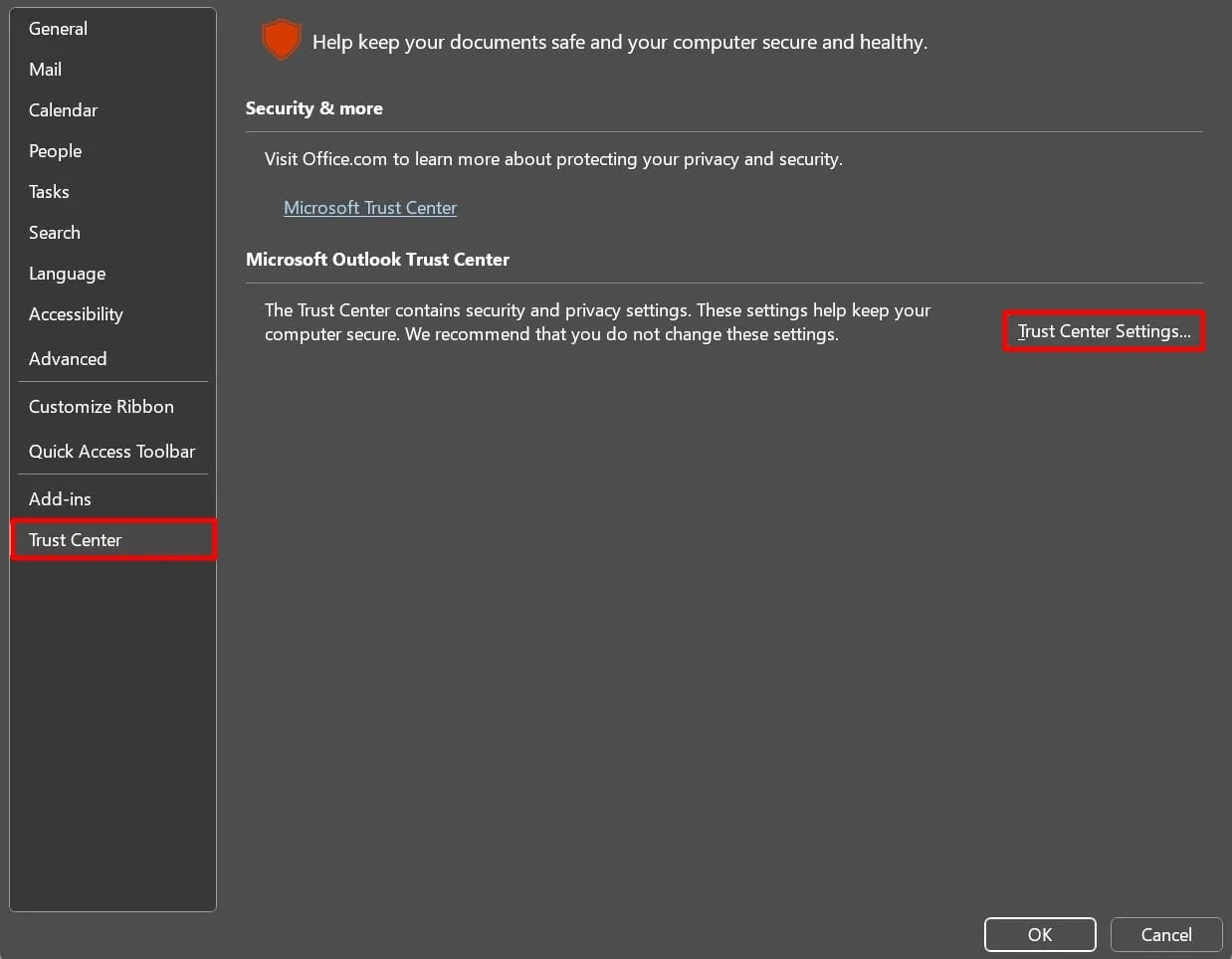
ขั้นตอนที่ 3 หลังจากเข้าถึงการตั้งค่าเพิ่มเติมของศูนย์ความน่าเชื่อถือในหน้าจอใหม่แล้ว ให้เลือกตัวเลือก " การจัดการไฟล์แนบ " การดำเนินการนี้จะทำให้คุณมีฟีเจอร์เพิ่มเติม ซึ่งคุณสามารถยกเลิกการเลือก " ปิดการแสดงตัวอย่างไฟล์แนบ " ในส่วน " การแสดงตัวอย่างไฟล์แนบและเอกสาร " ได้ จากนั้นคลิกปุ่ม " ตกลง " เพื่อนำการเปลี่ยนแปลงไปใช้และแก้ไขปัญหาการเปิด PDF ใน Outlook ไม่ได้
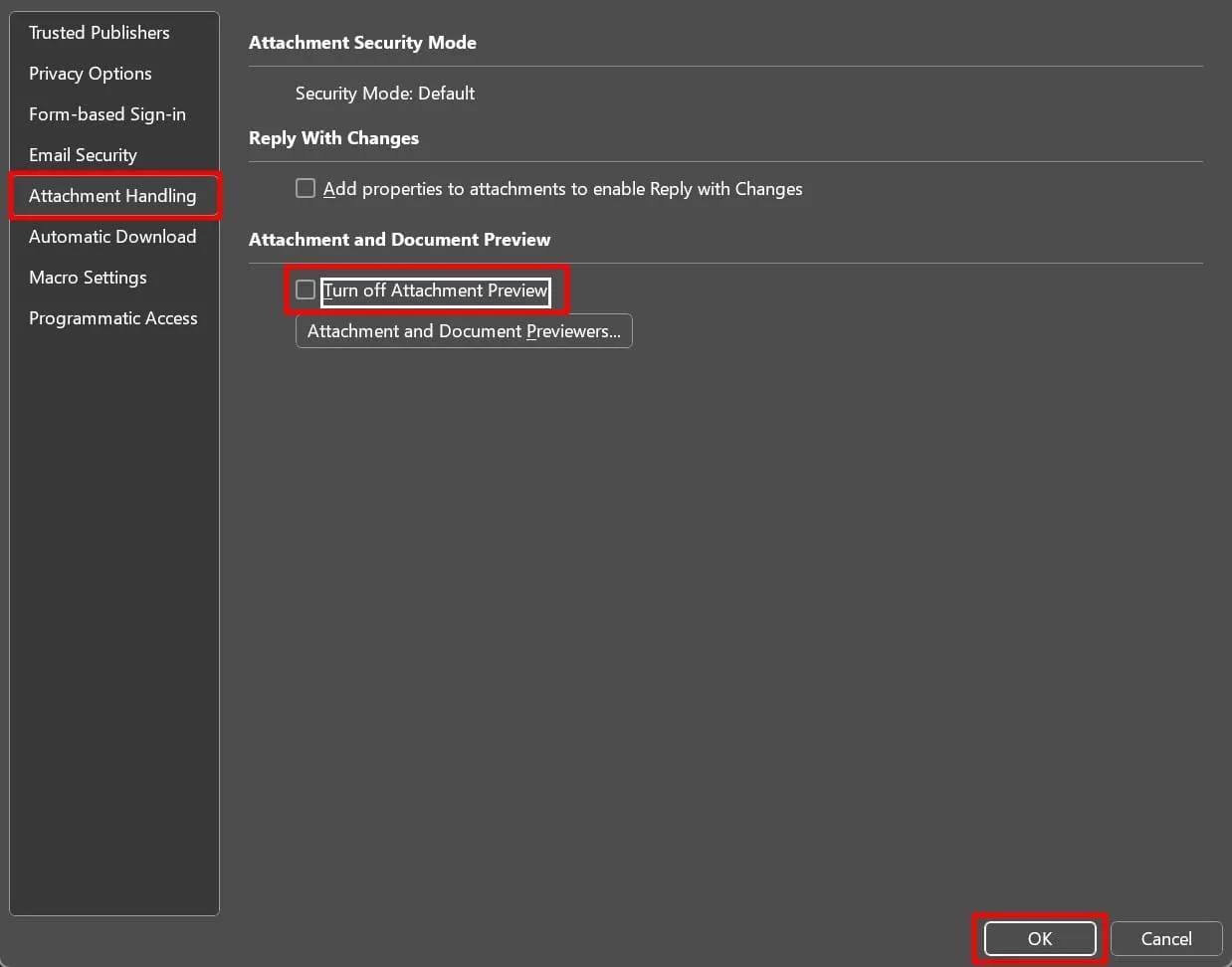
แก้ไขที่ 2: อัปเดตซอฟต์แวร์ Microsoft Outlook
การอัปเดตแอปพลิเคชัน Microsoft Outlook เป็นประจำเป็นสิ่งสำคัญอย่างยิ่งยวดเพื่อประสบการณ์การใช้งานที่ราบรื่นและปลอดภัย การอัปเดตเหล่านี้ไม่เพียงแต่เพิ่มฟีเจอร์ใหม่ๆ เท่านั้น แต่ยังช่วยแก้ไขปัญหาความเข้ากันได้ที่อาจเกิดขึ้นและปรับปรุงประสิทธิภาพโดยรวมอีกด้วย นอกจากนี้ ผู้ใช้ยังสามารถใช้ประโยชน์จากความสามารถของ Outlook ได้อย่างเต็มประสิทธิภาพและลดโอกาสเกิดปัญหาต่างๆ คุณสามารถอัปเดต Microsoft Outlook เพื่อรับประกันความปลอดภัยในการสื่อสารทางอีเมลได้ด้วยการทำตามขั้นตอนต่อไปนี้:
ขั้นตอนที่ 1: เปิดซอฟต์แวร์ Microsoft Outlook ในระบบของคุณก่อน จากนั้นคลิกแท็บ " ไฟล์ " จากด้านซ้ายของอินเทอร์เฟซหลักของผู้ใช้ จากนั้นไปที่ด้านล่างของหน้าจอและเลือกแท็บ " บัญชี Office " จากตัวเลือกที่มี
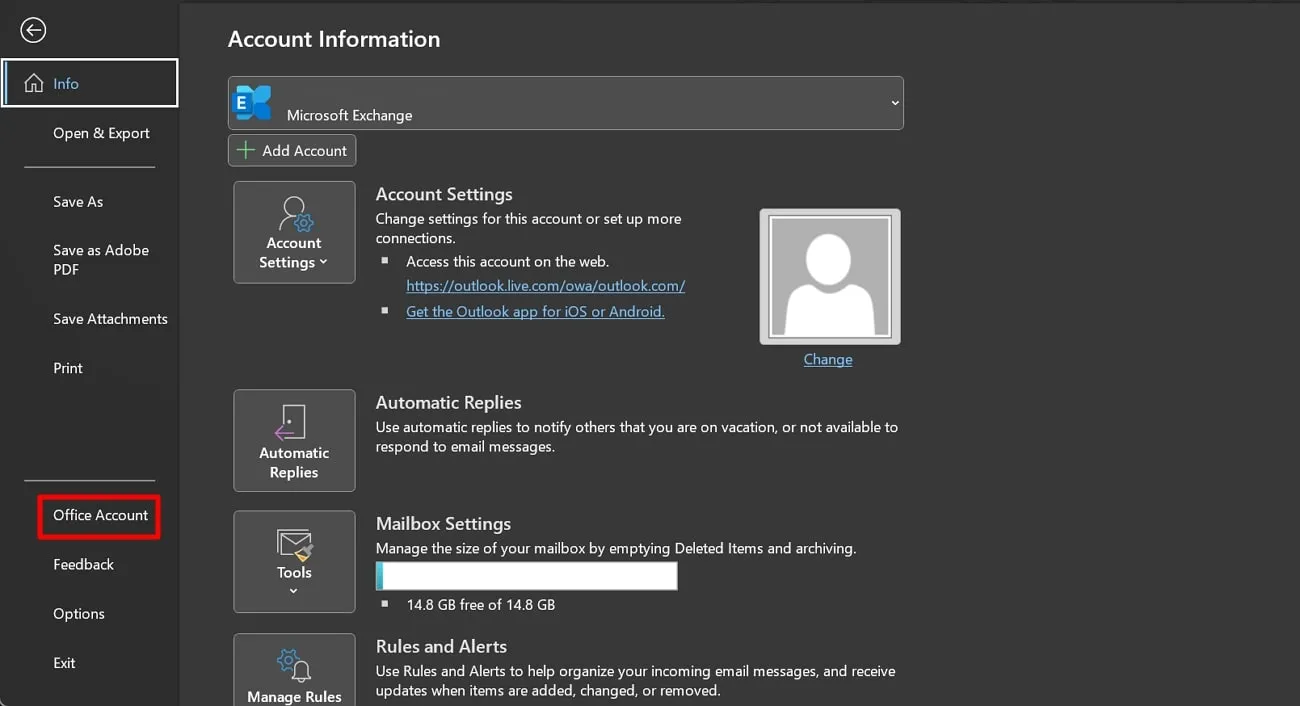
ขั้นตอนที่ 2: เมื่อกดปุ่มนี้แล้ว หน้าจอใหม่จะปรากฏขึ้นขนานกับแท็บ จากเมนูนี้ ให้เลือกเมนูแบบเลื่อนลง " ตัวเลือกการอัปเดต " และเลือกตัวเลือก " อัปเดตทันที " วิธีนี้จะทำให้แอปพลิเคชันของคุณได้รับการอัปเดต และคุณสามารถแก้ไขปัญหาไฟล์แนบ PDF ไม่เปิดใน Outlook ได้
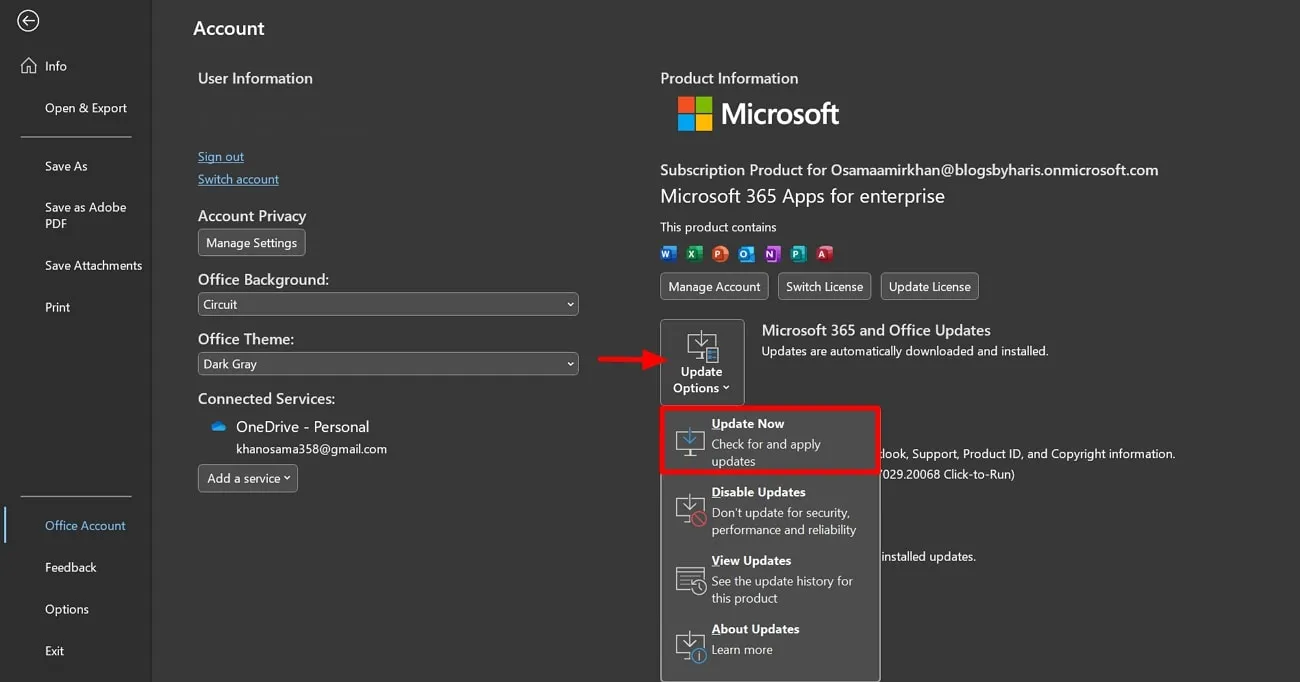
การแก้ไขที่ 3: ซ่อมแซม Microsoft Outlook เพื่อแก้ไขปัญหา
ไฟล์แนบอีเมล PDF ไม่สามารถเปิดด้วย Outlook ซึ่งเป็นอุปสรรคต่อการสื่อสารอย่างมีประสิทธิภาพ อีกวิธีหนึ่งที่ใช้กันทั่วไปในการแก้ไขปัญหานี้คือการซ่อมแซม Microsoft Outlook เพื่อให้แน่ใจว่าแอปพลิเคชันทำงานได้ การแก้ไขนี้ช่วยให้ผู้ใช้สามารถดำเนินการเชิงรุกเพื่อรับมือกับปัญหาและทำให้ Outlook ทำงานได้อย่างมีประสิทธิภาพ ในส่วนต่อไปนี้ เราจะมาดูขั้นตอนการซ่อมแซม Microsoft Outlook เพื่อให้แน่ใจว่าปัญหา Outlook ไม่สามารถเปิดไฟล์แนบ PDF ได้รับการแก้ไขแล้ว
ขั้นตอนที่ 1: เริ่มต้นกระบวนการซ่อมแซมแอปโดยค้นหา " แผงควบคุม " บนอุปกรณ์ของคุณ เมื่อเปิดขึ้นมา ให้เลือกแท็บ " โปรแกรม " จากตัวเลือกต่างๆ เพื่อถอนการติดตั้งหรือเปลี่ยนแปลงแอปพลิเคชันใดๆ
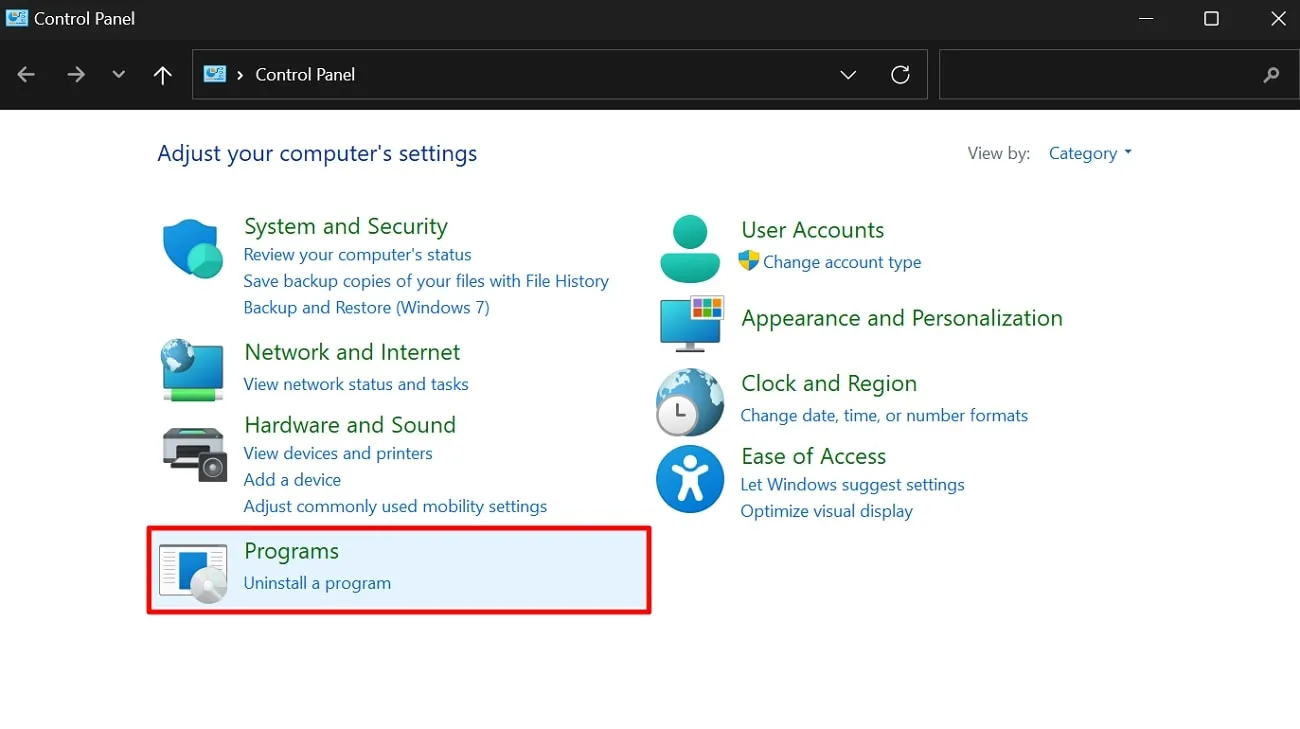
ขั้นตอนที่ 2 คุณจะเห็นหน้าต่างใหม่ขึ้นมา ให้เลือก " โปรแกรมและฟีเจอร์ " จากนั้นจะมีหน้าต่างปรากฏขึ้นมา ให้คุณค้นหา " แอป Microsoft 365 " ท่ามกลางโปรแกรมต่างๆ จากนั้น " คลิกขวาที่โปรแกรม" แล้วคลิกตัวเลือก " เปลี่ยน " จากเมนูแบบขยาย
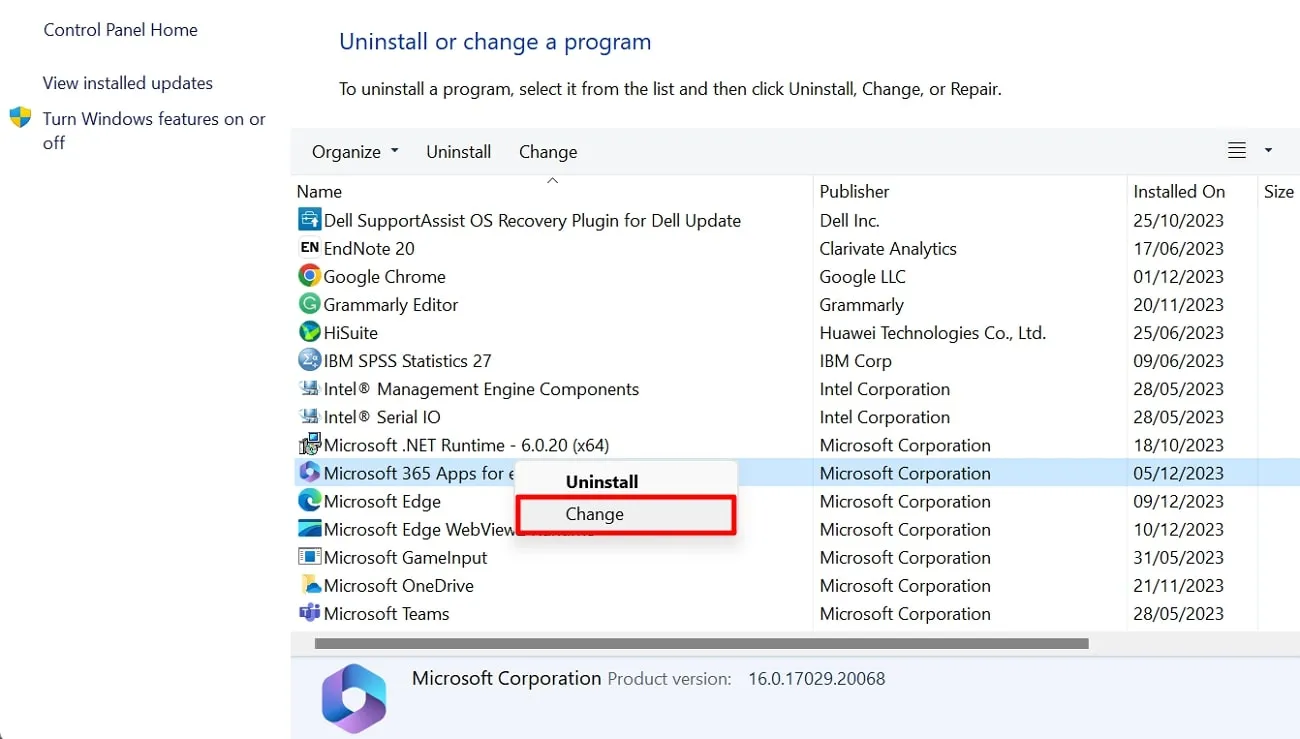
ขั้นตอนที่ 3 เมื่อคุณสั่งเปลี่ยนโปรแกรม หน้าต่างขนาดเล็กจะปรากฏขึ้นบนหน้าจอ ให้เลือก " ซ่อมแซมด่วน " จากสองตัวเลือกที่มีให้เลือก แล้วเลือกปุ่ม " ซ่อมแซม " การซ่อมแซม Microsoft Outlook จะช่วยให้คุณดูไฟล์ PDF บนแอปพลิเคชันได้อย่างง่ายดาย
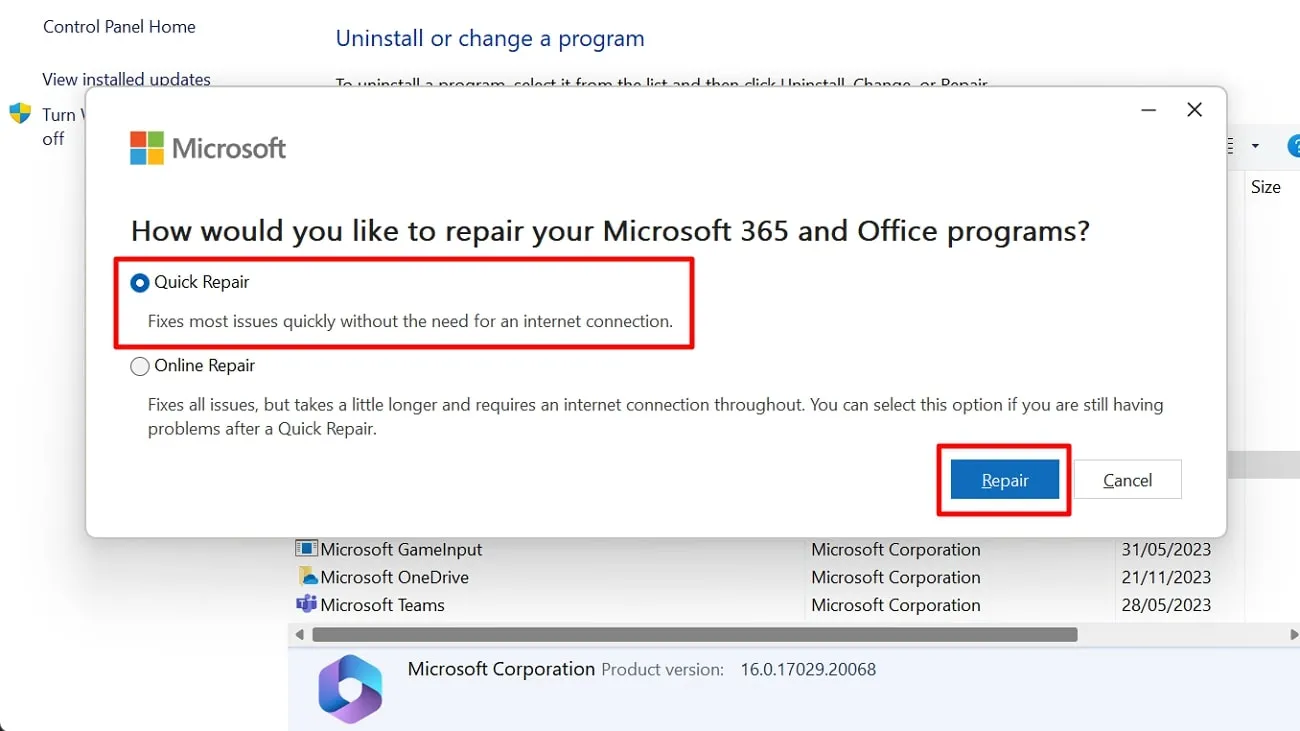
การแก้ไขที่ 4: ปิดการตั้งค่าการป้องกันไวรัสและภัยคุกคาม
แม้ว่าการมีฟีเจอร์ความปลอดภัยที่แข็งแกร่งจะเป็นสิ่งสำคัญ แต่บางครั้งฟีเจอร์เหล่านี้ก็อาจก่อให้เกิดปัญหาที่ไม่คาดคิด ซึ่งส่งผลกระทบต่อความราบรื่นของแอปพลิเคชันอีเมล การหาสมดุลที่เหมาะสมระหว่างความปลอดภัยและฟังก์ชันการทำงานจึงเป็นสิ่งสำคัญอย่างยิ่ง โดยรู้ว่าควรเปลี่ยนการตั้งค่าเหล่านี้เมื่อใดและอย่างไร ลองมาดูขั้นตอนการปิดการตั้งค่าป้องกันไวรัสและภัยคุกคามเพื่อเพิ่มประสิทธิภาพการทำงานของ Microsoft Outlook กัน
ขั้นตอนที่ 1: เพื่อเริ่มต้นขั้นตอนนี้ ให้พิมพ์ " Windows Security " ในแถบค้นหา เพื่อค้นหาและเปิดหน้าต่าง " Windows Security " ในการตั้งค่า หลังจากดูคุณสมบัติความปลอดภัยทั้งหมดในหน้าต่างใหม่แล้ว ให้เลือกคุณสมบัติ " การป้องกันไวรัสและภัยคุกคาม "
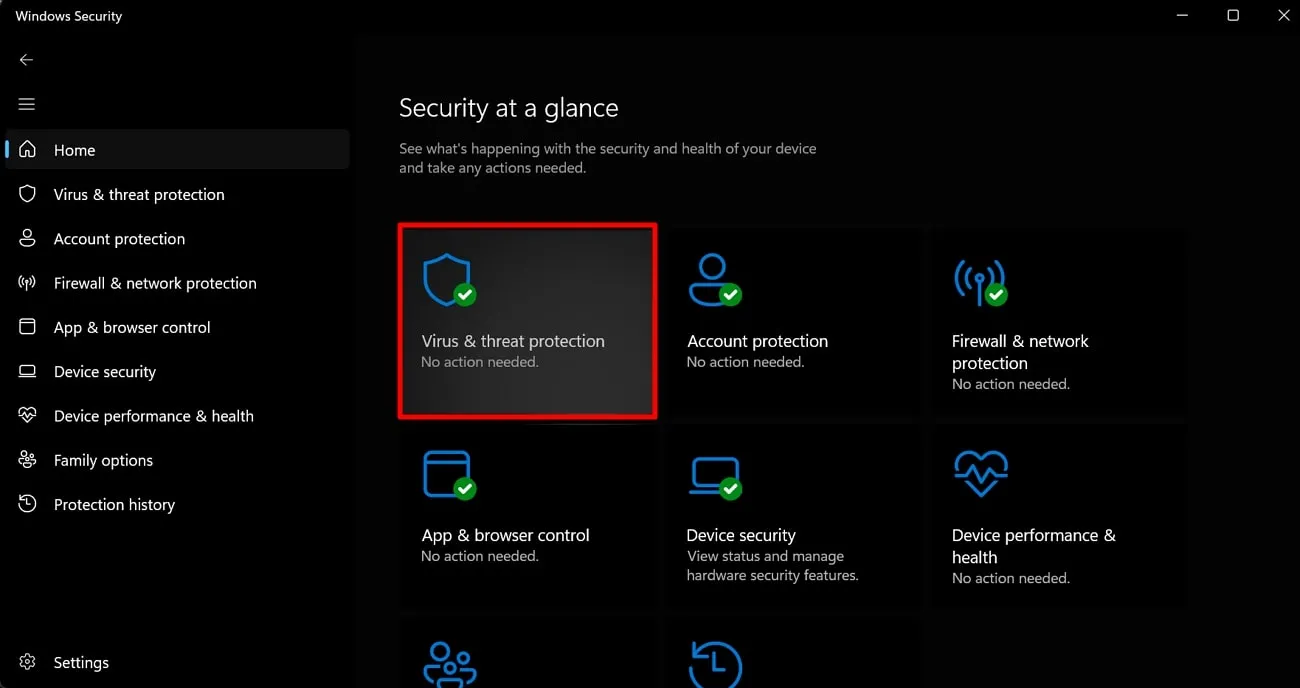
ขั้นตอนที่ 2 เมื่อเปิดหน้าต่างใหม่แล้ว ให้เลื่อนลงไปที่ " การตั้งค่าการป้องกันไวรัสและภัยคุกคาม " ในส่วนนี้ ให้เลือก " จัดการการตั้งค่า " เพื่อปรับเปลี่ยนการป้องกันความปลอดภัยสำหรับการดูไฟล์ PDF บน Outlook
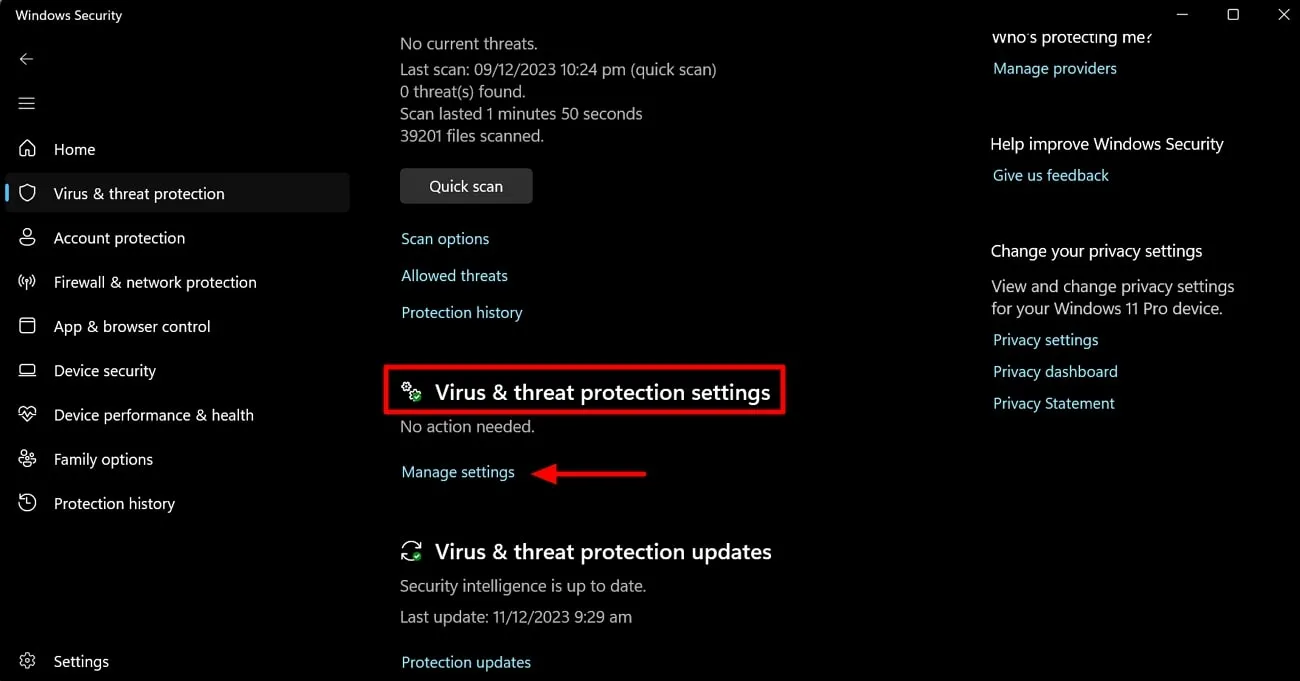
ขั้นตอนที่ 3 ไปที่ส่วน " การป้องกันแบบเรียลไทม์ " ในหน้าต่าง " การตั้งค่าการป้องกันไวรัสและภัยคุกคาม " เพื่อปรับการตั้งค่าที่เกี่ยวข้อง สุดท้าย ให้ปิดตัวเลือกนี้ " ปิด " เพื่อแก้ไขปัญหาการเปิด PDF ใน Outlook ไม่ได้
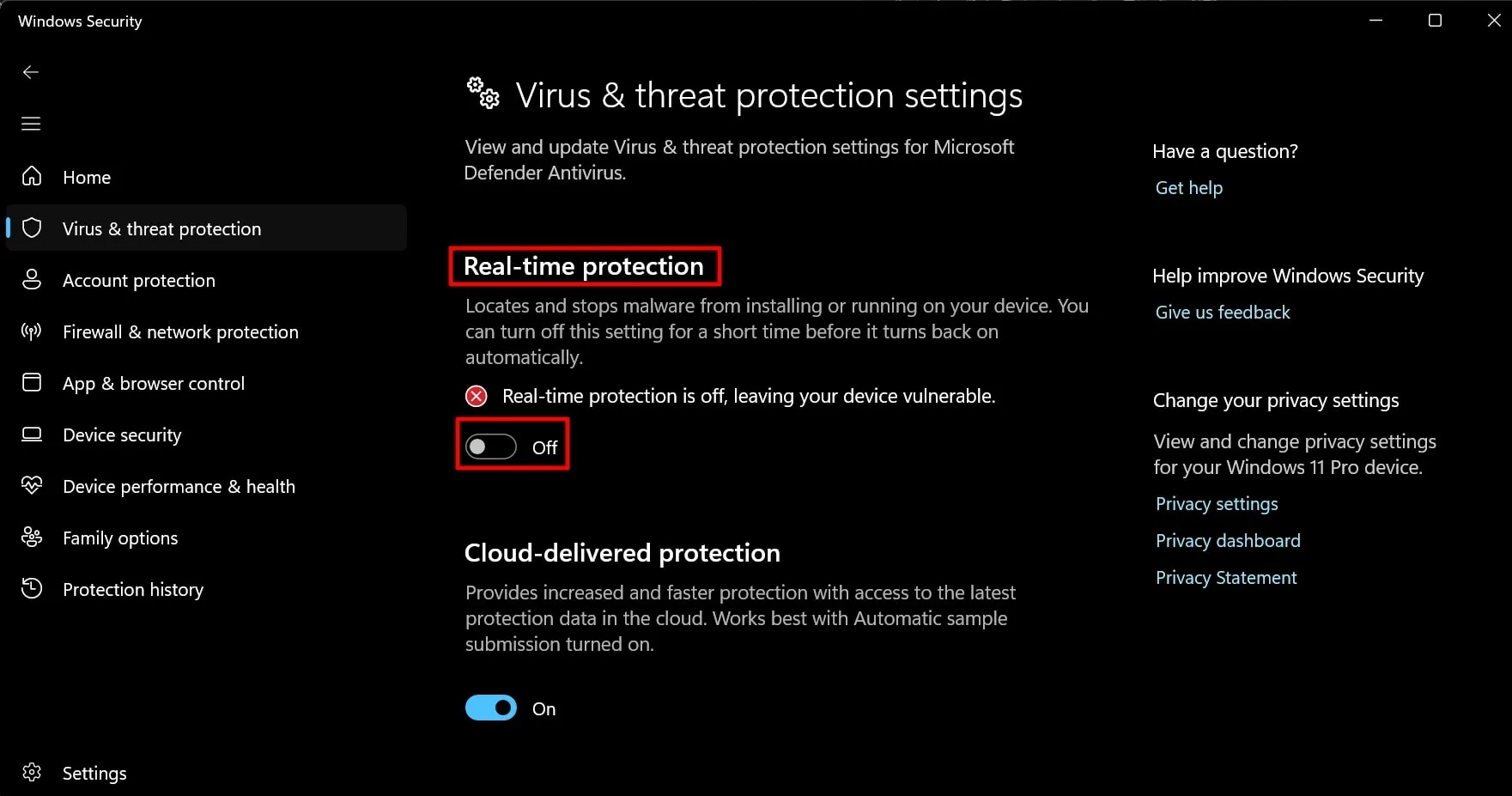
แก้ไขที่ 5: เปลี่ยนแอปพลิเคชัน PDF เริ่มต้นของคุณ
ผู้ใช้ไม่สามารถเปิดไฟล์ PDF ใน Outlook ได้เนื่องจากแอปพลิเคชันเริ่มต้นที่มีอยู่ล้าสมัยหรือมีข้อบกพร่อง การเลือกแอปพลิเคชัน PDF เริ่มต้นที่เหมาะสมจึงเป็นสิ่งสำคัญอย่างยิ่ง เพื่อประสบการณ์การใช้งานที่ราบรื่นและปรับแต่งตามความต้องการเฉพาะบุคคลของ UPDF นอกจากนี้ UPDF ยังช่วยให้ประสบการณ์การดู PDF ของคุณมีประสิทธิภาพมากขึ้นตามความต้องการเฉพาะของคุณ
หากต้องการเข้าถึงเครื่องมือสุดพิเศษนี้ ให้คลิกปุ่ม " ดาวน์โหลดฟรี " ที่แสดงอยู่ด้านล่างส่วนนี้ ทีนี้มาพูดถึงขั้นตอนง่ายๆ ในการทำให้ UPDF เป็นแอปพลิเคชันเริ่มต้นบน Windows กัน
ขั้นตอนที่ 1: หากต้องการตั้งค่า UPDF เป็นโปรแกรมอ่าน PDF เริ่มต้น ให้เข้าไปที่หน้าจอ " การตั้งค่า " เพื่อทำการเปลี่ยนแปลง จากนั้น ในหน้าต่างการตั้งค่านี้ ให้คลิกที่แท็บ " แอป " แล้วเลือกตัวเลือก " แอปเริ่มต้น "
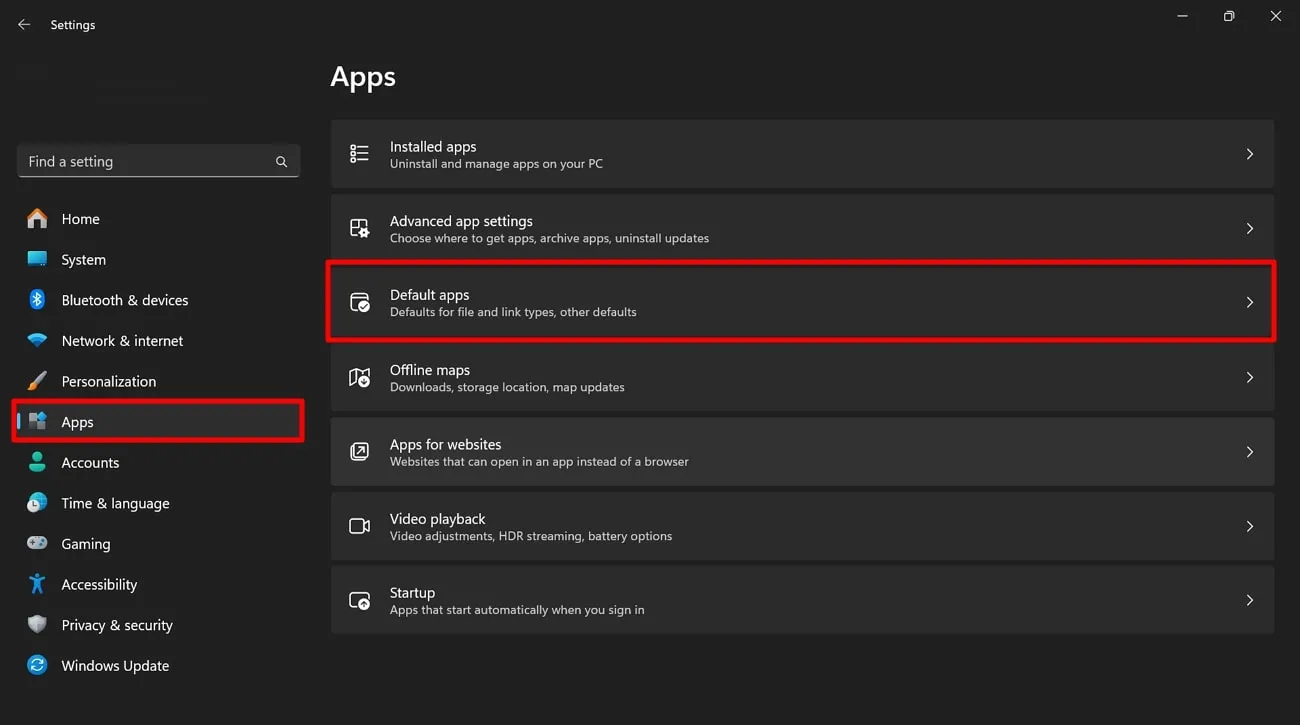
ขั้นตอนที่ 2 ในหน้าต่างใหม่ ให้เลื่อนลงเพื่อค้นหา " เลือกแอปเริ่มต้นตามประเภทไฟล์ " เพื่อเข้าถึงหน้าต่างใหม่ ในหน้าต่างนี้ ให้ค้นหา ".pdf" ในรายการประเภทไฟล์ แล้วคลิกแอปพลิเคชันปัจจุบันที่เกี่ยวข้องเพื่อดูรายการแอปที่พร้อมใช้งาน
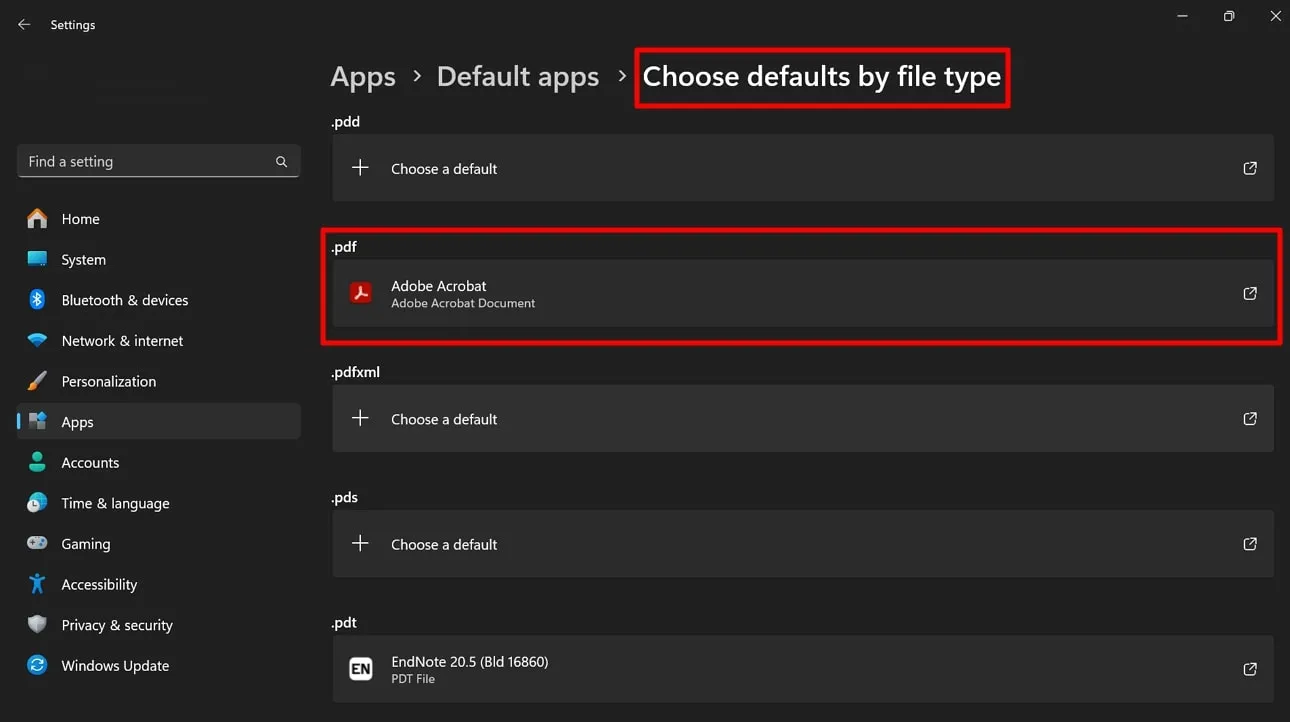
ขั้นตอนที่ 3 จากรายการแอปที่พร้อมใช้งาน ให้เลือก " UPDF " เพื่อตั้งค่าเป็นโปรแกรมอ่าน PDF เริ่มต้นในระบบของคุณ นับจากนี้เป็นต้นไป ทุกครั้งที่คุณเปิดไฟล์ PDF ระบบจะใช้ UPDF โดยอัตโนมัติ ซึ่งจะไม่ขัดขวางการดู PDF สำหรับ Outlook
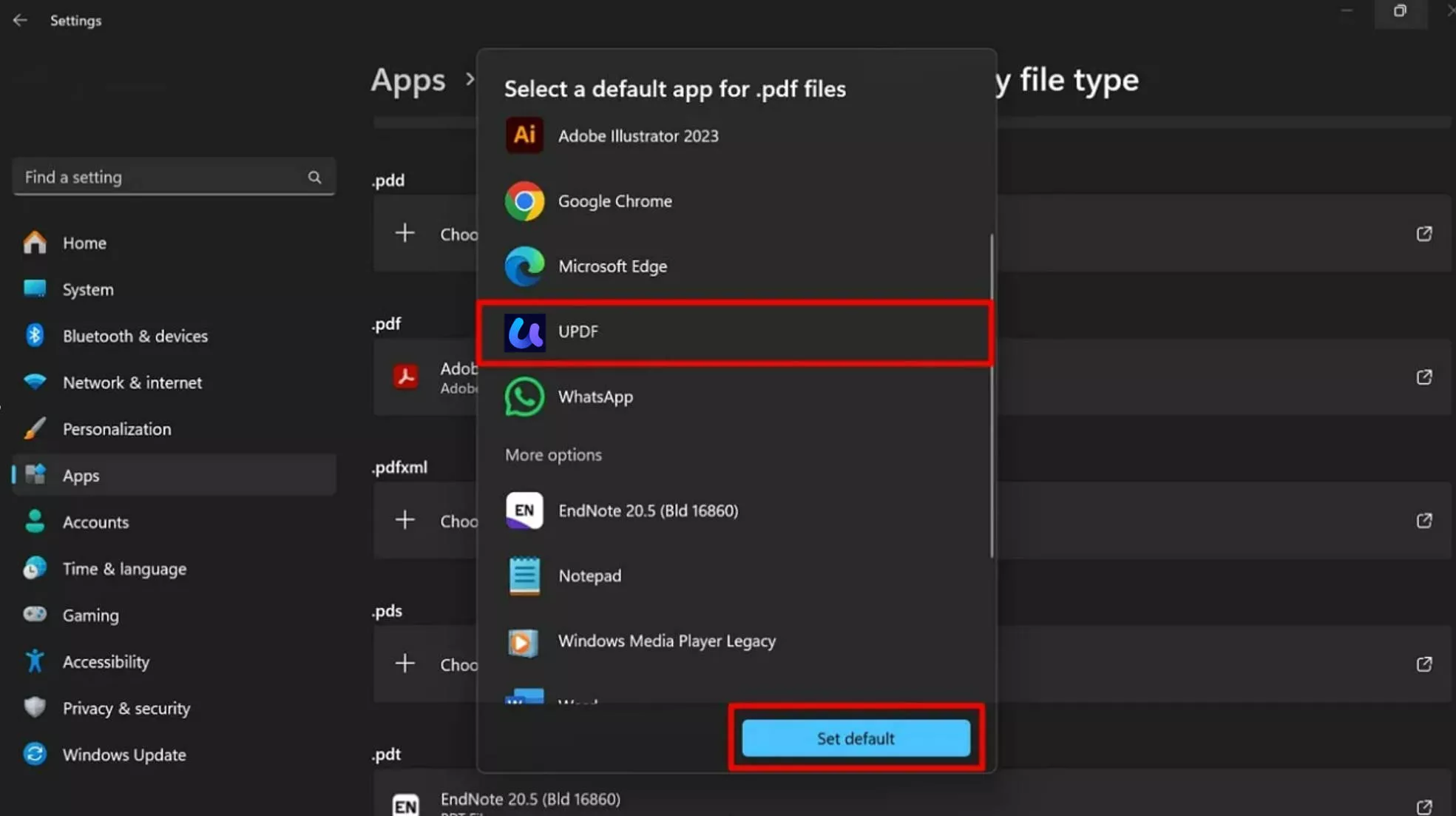
ส่วนที่ 3 โปรแกรมแก้ไข PDF ที่ดีที่สุดที่คุณควรมี
ดังที่ได้กล่าวไปแล้ว การตั้งค่า UPDF เป็นโปรแกรมดู PDF เริ่มต้น จะช่วยแก้ปัญหา Outlook ไม่สามารถเปิดไฟล์แนบ PDF ได้ นอกจากนี้UPDF ยังมีฟีเจอร์ขั้นสูงที่ช่วยแก้ไขปัญหาอื่นๆ ที่เกี่ยวข้องกับ PDF เช่น มีตัวเลือกตัวแก้ไขที่ให้คุณฝังรูปภาพและเปลี่ยนฟอนต์ สี และขนาดของข้อความในเอกสาร นอกจากนี้ ผู้ใช้ยังสามารถใส่คำอธิบายประกอบเพื่อเน้นจุดสำคัญใน PDF ได้ด้วยแสตมป์ สติกเกอร์ และโน้ต
นอกจากนี้ ฟีเจอร์ AI ขั้นสูงของ UPDF ยังช่วยให้คุณอธิบาย แปล และสรุปเนื้อหาได้อย่างง่ายดาย คุณสามารถสร้างสรรค์เอกสาร PDF ของคุณบนแพลตฟอร์มต่างๆ เช่น Windows, Mac, iOS และ Android เครื่องมือนี้จะช่วยเพิ่มประสิทธิภาพเวิร์กโฟลว์เอกสารของคุณให้กลายเป็นการแปลงไฟล์ PDF คุณภาพสูง
หากคุณต้องการเรียนรู้เพิ่มเติมเกี่ยวกับคุณสมบัติพิเศษของ UPDF โปรดดาวน์โหลดวันนี้เพื่อสัมผัสกับความมหัศจรรย์ของมัน
Windows • macOS • iOS • Android ปลอดภัย 100%

ตอนนี้เรามาดูคุณสมบัติที่สำคัญของ UPDF ที่สามารถแก้ไขปัญหาที่เกี่ยวข้องกับ PDF ทั้งหมดของคุณได้พร้อมทั้งยังรักษาคุณภาพของมันไว้ได้:
- แก้ไขเนื้อหา PDF ของคุณ : ด้วยเครื่องมือแก้ไขนี้ ผู้ใช้สามารถแก้ไขไฟล์ PDF ได้หลากหลายวิธี เช่น เพิ่มข้อความ นอกจากนี้ คุณยังสามารถเปลี่ยนฟอนต์ ขนาด การจัดวาง และสีของข้อความได้อีกด้วย นอกจากนี้ เครื่องมือแก้ไขยังให้คุณแทรกรูปภาพที่คุณสามารถครอบตัดและแยกออกมาได้ คุณยังสามารถเพิ่มลิงก์ใดๆ จากเว็บไซต์หรือหน้าเว็บลงใน PDF ของคุณ และปรับแต่งรูปแบบเส้นและความหนาของลิงก์ได้อีกด้วย
- ใส่คำอธิบายประกอบไฟล์เพื่อการปรับแต่ง : ฟีเจอร์ใส่คำอธิบายประกอบช่วยให้คุณปรับแต่งไฟล์ PDF ของคุณด้วยเครื่องมือต่างๆ เช่น การไฮไลต์ การขีดฆ่า และการขีดเส้นใต้บรรทัดสำคัญ นอกจากนี้ ผู้ใช้ยังสามารถเพิ่มกล่องข้อความและข้อความอธิบายประกอบเพื่อสร้างส่วนต่างๆ ของบันทึกย่อได้ นอกจากนี้ คุณยังสามารถเพิ่มสติกเกอร์ รูปทรง และวาดลงบน PDF เพื่อเพิ่มประสบการณ์การอ่านของคุณได้อีกด้วย
- UPDF AI : UPDF AI คือผู้ช่วย AI อันทรงพลังที่จัดการปัญหา PDF ของคุณได้อย่างมีประสิทธิภาพและสร้างสรรค์ คุณสามารถย่อหน้าเอกสาร 1,000 หน้าได้อย่างง่ายดาย และรับบทสรุปที่กระชับและแม่นยำภายใน 30 วินาที ยิ่งไปกว่านั้น หากคุณไม่เข้าใจคำศัพท์ที่ซับซ้อน ฟีเจอร์อธิบายของ UPDF AI จะช่วยให้คุณเข้าใจคำศัพท์ที่ครอบคลุม นอกจากนี้ คุณยังสามารถแปลเนื้อหา PDF เป็นภาษาใดก็ได้ที่คุณต้องการ
- แปลง PDF : หากคุณต้องการแปลงไฟล์ PDF เป็นรูปแบบที่แก้ไขได้ คุณสามารถทำได้โดยใช้ฟีเจอร์แปลง คุณสามารถแปลงไฟล์ PDF เป็น Word, PowerPoint, Excel, รูปภาพ และรูปแบบอื่นๆ ได้ นอกจากนี้ ผู้ใช้ยังสามารถแปลงไฟล์ PDF เป็น HTML และ XML เพื่อการสร้างเว็บอินเทอร์เฟซที่ดีขึ้น มีตัวเลือกการปรับแต่ง เช่น การเลือกช่วงหน้าและการส่งออก
- แชร์ PDF : UPDF ยังมีฟีเจอร์การแชร์ไฟล์สำคัญให้แชร์กับทีมหรือเพื่อนๆ ได้อีกด้วย นอกจากนี้ ผู้ใช้สามารถส่งเอกสารทางอีเมล สร้างลิงก์ และดาวน์โหลด QR Code ได้ คุณสามารถส่งเอกสารผ่านช่องทางเหล่านี้ได้โดยไม่ต้องออกจากซอฟต์แวร์
- PDF ที่ปลอดภัย : การรักษาความปลอดภัยไฟล์ PDF ของคุณเป็นสิ่งสำคัญอย่างยิ่ง นั่นคือเหตุผลที่ UPDF ล็อกข้อมูลของคุณโดยใช้ Open Password นอกจากนี้ คุณยังสามารถรักษาความปลอดภัย PDF ได้ด้วยการกำหนดสิทธิ์ที่จำกัดผู้อื่นในการแก้ไข คัดลอก และพิมพ์ไฟล์ของคุณ คุณสามารถตั้งค่าระดับการเข้ารหัสได้ตั้งแต่ RC4 28 บิต ถึง AES 256 บิต
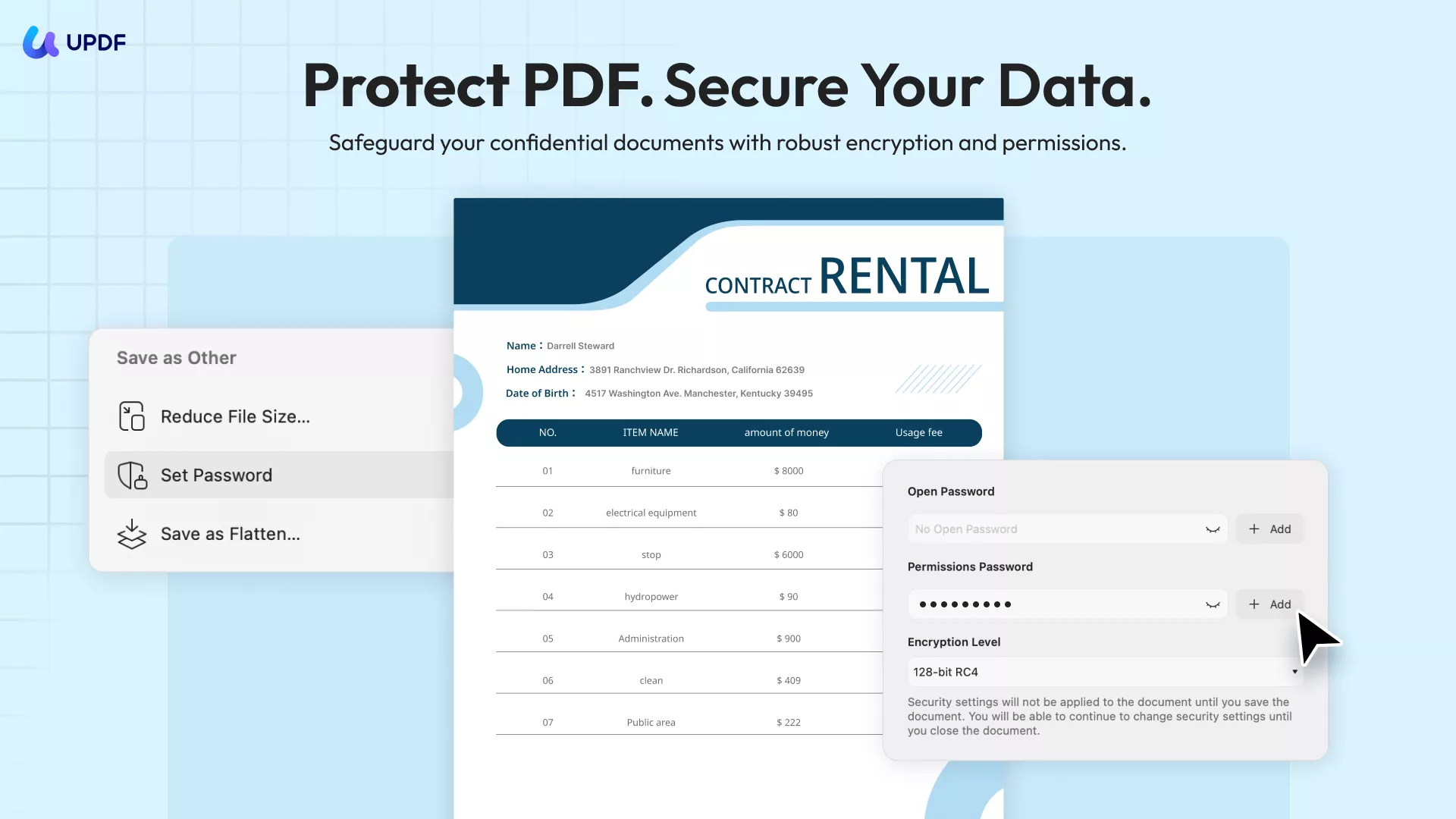
หากคุณต้องการยกระดับการจัดการ PDF ของคุณไปอีกขั้น กดปุ่ม "ดาวน์โหลดฟรี" แล้วดาวน์โหลด UPDF ลงอุปกรณ์ของคุณได้เลย ยิ่งไปกว่านั้น อัปเกรดเป็น UPDF Pro ในราคาลดพิเศษ เพื่อทำงานกับเอกสารของคุณได้อย่างมีประสิทธิภาพ
Windows • macOS • iOS • Android ปลอดภัย 100%
ส่วนที่ 4. คำถามที่พบบ่อยเกี่ยวกับการเปิดไฟล์ PDF ใน Outlook
คำถามที่ 1. Outlook รองรับไฟล์ PDF หรือไม่
ใช่ Outlook รองรับไฟล์แนบ PDF ที่ไม่มีการป้องกันด้วยรหัสผ่าน ผู้ใช้สามารถรับและส่งอีเมลได้อย่างรวดเร็วโดยการแนบไฟล์ PDF นอกจากนี้ คุณยังสามารถเปิดและดูอีเมลที่มีไฟล์แนบ PDF ใน Outlook ได้ คุณยังสามารถเลือกบันทึกเอกสารไว้บนเดสก์ท็อปและตรวจสอบไฟล์ PDF ในภายหลังได้อีกด้วย
คำถามที่ 2. ฉันจะเปิดใช้งานโปรแกรมดู PDF ใน Outlook ได้อย่างไร
หากคุณต้องการเปิดใช้งานโปรแกรมดู PDF ใน Outlook ให้ไปที่ตัวเลือก "ไฟล์" แล้วคลิกปุ่ม "ตัวเลือก" จากนั้นคลิกแท็บ "ศูนย์ความเชื่อถือ" จากนั้นคลิกปุ่ม "การตั้งค่าศูนย์ความเชื่อถือ" จากนั้นปิดใช้งานตัวเลือก "ปิดการแสดงตัวอย่างไฟล์แนบ" ในส่วน "การจัดการไฟล์แนบ" เพื่อดูตัวอย่างไฟล์ PDF
คำถามที่ 3: ทำไมฉันถึงดาวน์โหลด PDF ใน Outlook ไม่ได้
มีหลายสาเหตุที่ทำให้คุณไม่สามารถเปิด PDF ใน Outlook ได้ หนึ่งในสาเหตุคือปัญหาด้านความปลอดภัย ซึ่งอาจทำให้คุณดาวน์โหลดไม่ได้ นอกจากนี้ คุณอาจมีพื้นที่เก็บข้อมูลไม่เพียงพอที่จะดาวน์โหลด PDF จาก Outlook หากไฟล์ PDF ของคุณมีขนาดใหญ่เกินไป ไฟล์แนบอีเมล PDF ของคุณจะไม่สามารถเปิดได้
คำถามที่ 4. ขนาดไฟล์ PDF ใน Outlook สูงสุดคือเท่าใด
ขนาดไฟล์ PDF ใน Outlook สูงสุดคือ 20 MB และคุณไม่สามารถอัปโหลดและส่ง PDF ได้หากไฟล์มีขนาดเกินขีดจำกัดนี้ ดังนั้น ขณะส่งไฟล์แนบ PDF บน Outlook โปรดตรวจสอบให้แน่ใจว่าขนาดไฟล์ PDF ของคุณต่ำกว่าขีดจำกัดที่ระบุไว้
คำถามที่ 5. ฉันสามารถดูตัวอย่างไฟล์ PDF ใน Outlook ได้หรือไม่
ไม่ได้ ไม่มีตัวเลือกให้เปิดไฟล์ PDF โดยตรงใน Outlook หากต้องการเปิดไฟล์ PDF จากไฟล์แนบใน Outlook คุณต้องมีโปรแกรมอ่าน PDF ที่เชื่อถือได้ ดาวน์โหลด UPDF โดยกดปุ่ม "ดาวน์โหลดฟรี" และดูเอกสารของคุณโดยไม่มีข้อจำกัดใดๆ
Windows • macOS • iOS • Android ปลอดภัย 100%
บทสรุป
การแก้ไขปัญหาต่างๆ เช่น ไฟล์แนบ PDF เปิดไม่ได้ใน Outlook เป็นสิ่งสำคัญอย่างยิ่ง เพื่อให้ประสบการณ์อีเมลของคุณราบรื่นยิ่งขึ้น ในเรื่องนี้ เราได้สำรวจวิธีแก้ปัญหาที่เป็นประโยชน์ต่างๆ เพื่อปรับปรุงวิธีการทำงานกับไฟล์แนบ อย่างไรก็ตาม หากต้องการโซลูชันการจัดการ PDF ที่สมบูรณ์แบบ ลองพิจารณา UPDF ดู นอกจากนี้ UPDF ยังไม่เพียงแต่รองรับ PDF เท่านั้น แต่ยังมอบประสบการณ์การใช้งานที่หลากหลายและใช้งานง่ายอีกด้วย
UPDF เป็นโปรแกรมอ่าน PDF ที่ดีที่สุด มาพร้อมฟีเจอร์มากมายและทำงานได้ดีกับแพลตฟอร์มอีเมลหลากหลาย รวมถึง Outlook เราขอแนะนำให้คุณลองดาวน์โหลด UPDF และทดลองใช้งานจริงเพื่อยกระดับประสบการณ์การใช้งานเอกสารดิจิทัลของคุณ
Windows • macOS • iOS • Android ปลอดภัย 100%
 UPDF
UPDF
 UPDF สำหรับ Windows
UPDF สำหรับ Windows UPDF สำหรับ Mac
UPDF สำหรับ Mac UPDF สำหรับ iPhone/iPad
UPDF สำหรับ iPhone/iPad UPDF สำหรับ Android
UPDF สำหรับ Android UPDF AI Online
UPDF AI Online UPDF Sign
UPDF Sign แก้ไข PDF
แก้ไข PDF ใส่คำอธิบาย PDF
ใส่คำอธิบาย PDF สร้าง PDF
สร้าง PDF ฟอร์ม PDF
ฟอร์ม PDF แก้ไขลิงก์
แก้ไขลิงก์ แปลง PDF
แปลง PDF OCR
OCR PDF เป็น Word
PDF เป็น Word PDF เป็นรูปภาพ
PDF เป็นรูปภาพ PDF เป็น Excel
PDF เป็น Excel จัดระเบียบ PDF
จัดระเบียบ PDF รวม PDF
รวม PDF แยก PDF
แยก PDF ครอบตัด PDF
ครอบตัด PDF หมุน PDF
หมุน PDF ป้องกัน PDF
ป้องกัน PDF เซ็น PDF
เซ็น PDF ลบข้อความ PDF
ลบข้อความ PDF ล้าง PDF
ล้าง PDF เอาความปลอดภัยออก
เอาความปลอดภัยออก อ่าน PDF
อ่าน PDF UPDF Cloud
UPDF Cloud บีบอัด PDF
บีบอัด PDF พิมพ์ PDF
พิมพ์ PDF ประมวลผลเป็นชุด
ประมวลผลเป็นชุด เกี่ยวกับ UPDF AI
เกี่ยวกับ UPDF AI โซลูชั่น UPDF AI
โซลูชั่น UPDF AI คู่มือผู้ใช้ AI
คู่มือผู้ใช้ AI คำถามที่พบบ่อยเกี่ยวกับ UPDF AI
คำถามที่พบบ่อยเกี่ยวกับ UPDF AI สรุป PDF
สรุป PDF แปล PDF
แปล PDF แชทกับ PDF
แชทกับ PDF สนทนากับ AI
สนทนากับ AI แชทด้วยรูปภาพ
แชทด้วยรูปภาพ PDF เป็นแผนที่ความคิด
PDF เป็นแผนที่ความคิด อธิบาย PDF
อธิบาย PDF งานวิจัยเชิงวิชาการ
งานวิจัยเชิงวิชาการ การค้นหาเอกสาร
การค้นหาเอกสาร โปรแกรมตรวจสอบ AI
โปรแกรมตรวจสอบ AI โปรแกรมเขียน AI
โปรแกรมเขียน AI โปรแกรมช่วยทำการบ้าน AI
โปรแกรมช่วยทำการบ้าน AI โปรแกรมสร้างแบบทดสอบ AI
โปรแกรมสร้างแบบทดสอบ AI โปรแกรมแก้โจทย์คณิตศาสตร์ AI
โปรแกรมแก้โจทย์คณิตศาสตร์ AI แปลง PDF เป็น Word
แปลง PDF เป็น Word แปลง PDF เป็น Excel
แปลง PDF เป็น Excel แปลง PDF เป็น PowerPoint
แปลง PDF เป็น PowerPoint คู่มือการใช้งาน
คู่มือการใช้งาน เคล็ดลับ UPDF
เคล็ดลับ UPDF คำถามที่พบบ่อย
คำถามที่พบบ่อย รีวิว UPDF
รีวิว UPDF ศูนย์ดาวน์โหลด
ศูนย์ดาวน์โหลด บล็อก
บล็อก ห้องข่าว
ห้องข่าว ข้อมูลจำเพาะทางเทคนิค
ข้อมูลจำเพาะทางเทคนิค อัปเดต
อัปเดต UPDF เทียบกับ Adobe Acrobat
UPDF เทียบกับ Adobe Acrobat UPDF เทียบกับ Foxit
UPDF เทียบกับ Foxit UPDF เทียบกับ PDF Expert
UPDF เทียบกับ PDF Expert









 Lizzy Lozano
Lizzy Lozano 
